A Cortana egy igazán fantasztikus digitális asszisztens, amely mindenféle platformon elérhető, például Xbox, Windows 10, Windows 10 Mobile, iOS és még Android is. Ha azonban nagyobb kényelemre és személyre szabottságra vágyik, érdemes lehet a „Hey Cortana” engedélyezését megfontolni, hogy az asszisztenst csak a lezárási képernyőről hívhassa meg. Az alábbiakban bemutatjuk, hogyan engedélyezheti a „Hey Cortana” funkciót támogatott Windows 10 Mobile eszközén, esetemben a Lumia 950 XL-en.
Írói megjegyzés: A „Hey Cortana” támogatása csak felső kategóriás eszközökön és 11 nyelven érhető el , például a Lumia 950, Lumia 950 XL, HP Elite X3, Lumia 930, Lumia 1520 és Lumia ICON készülékeken. Kérjük, ezt vegye figyelembe, mielőtt továbblép!
Természetesen a kezdeti lépés a „Hey Cortana” engedélyezéséhez a támogatott Windows 10 Mobile eszközön az, hogy először elérje a Cortanát az alkalmazások listájáról, vagy közvetlenül a kezdőképernyőről, ha rögzítette. Miután ezt megtette, lépjen a képernyő bal alsó sarkába, és nyomja meg a hamburger menüt a Cortana beállításainak eléréséhez.
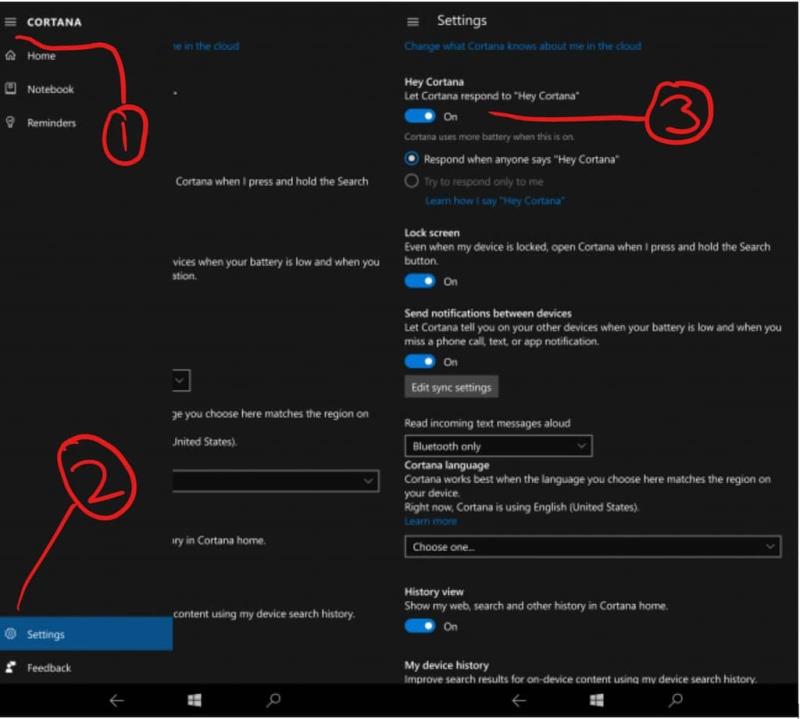
Cortana beállítások
Miután belép a beállításokba, megjelenik a Cortana opcióinak listája. A lista legtetején megjelenik a „Hey Cortana” engedélyezésének lehetősége, valamint egy figyelmeztetés, hogy ha a „Hey Cortana” engedélyezve van, akkor a végén több akkumulátort fogyaszthat. A figyelmeztetés ellenére továbbra is átkapcsolhat más beállításokat a Cortana számára, hogy megpróbáljon csak Önnek vagy mindenki másnak válaszolni.
Azt javaslom, hogy kattintson a „Próbálj csak nekem válaszolni” lehetőségre, mivel ez személyesebbé teszi a Cortanát, és megvédi személyes adatait másoktól, akik esetleg meg akarják hívni Cortanát, miközben telefonja le van zárva.
Ha a „próbálj csak nekem válaszolni” lehetőséget választod, a Cortana felkéri Önt, hogy ismételjen meg néhány mondatot, hogy megtanulja a hangját. Ezeket a kifejezéseket gyakran használják a Cortana-kérdésekben, például: „Hé, Cortana, van valami szerdán” vagy „Hé, Cortana, amikor Joy-val beszélek, emlékeztessen arra, hogy mondjam el neki: „gratulálok a munkához”.
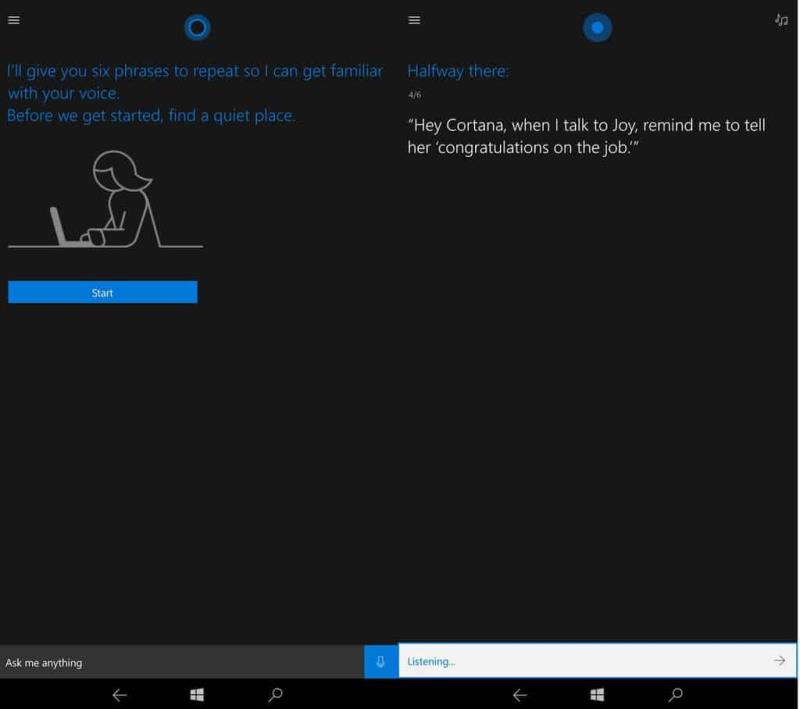
Szia Cortana!
Ez az! Nincs több további beállítás a váltáshoz! Miután befejezte a Cortana betanítását, hogy megtanulja a hangját, zárhatja Windows 10 mobileszközét. Azonnal megkezdheti a Cortana használatát közvetlenül a lezárási képernyőről, újraindítás nélkül! Egy apróság, amit érdemes megemlíteni, az, hogy észreveheti, hogy a „Hey Cortana” bekapcsolt állapotában eszköze több akkumulátort fogyaszthat, de lehet, hogy megéri az áldozatot, mivel mostantól az alkalmazás megnyitása nélkül is előhívhatja digitális asszisztensét!
Egy lumia 950xl
Milyen gyakran használod a Cortanát? A többi eszközödre is telepítve van az alkalmazás? Mint mindig, most is ossza meg velünk véleményét, és figyeljen a Blog.WebTech360-ra, mert továbbra is további útmutatókat fogunk nyújtani Önnek!

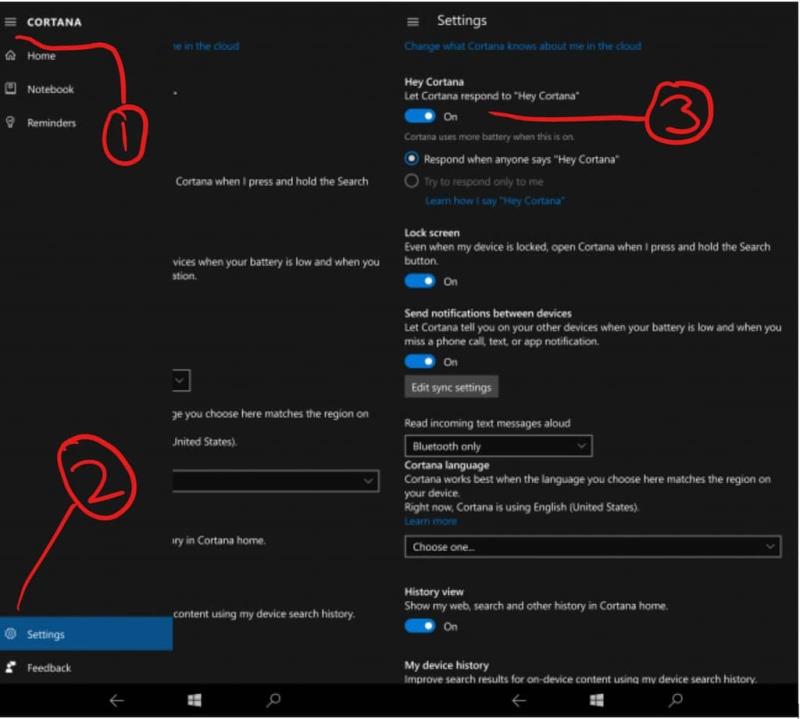
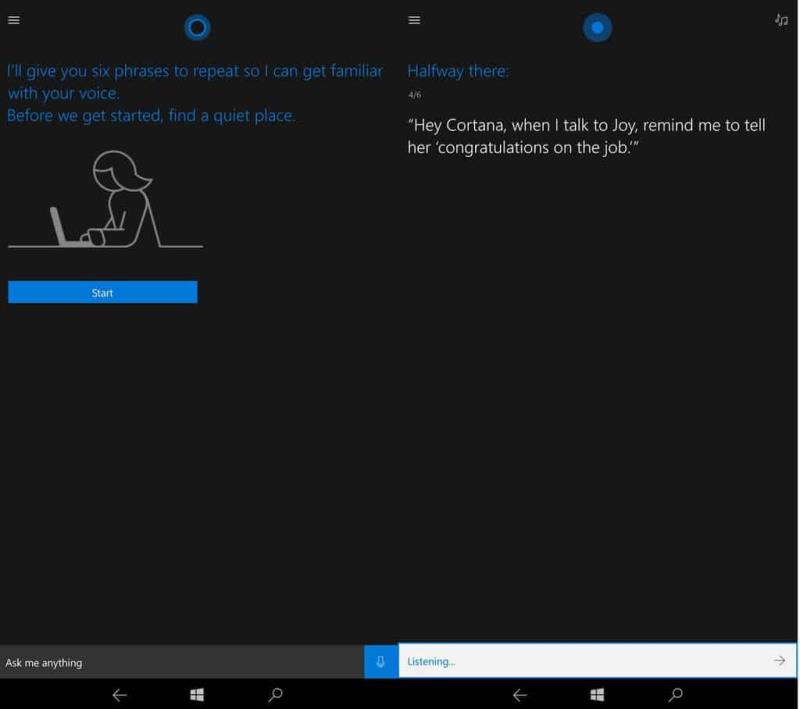






















![Feltételes formázás egy másik cella alapján [Google Táblázatok] Feltételes formázás egy másik cella alapján [Google Táblázatok]](https://blog.webtech360.com/resources3/images10/image-235-1009001311315.jpg)
